當前位置:首頁 > 幫助中心 > 新電腦怎么裝系統win10?電腦怎么裝win10系統
新電腦怎么裝系統win10?電腦怎么裝win10系統
新電腦怎么裝系統win10?最近有位朋友表示自己新買的電腦win11系統,使用不習慣,還時常會出現一些問題,所以就想要重新安裝回win10系統使用,想要知道u盤啟動盤好不好用。面對這個問題,小編表示u盤重裝系統相當好用,接下來,小編就來講解一下電腦怎么裝win10系統,希望可以幫助到大家。
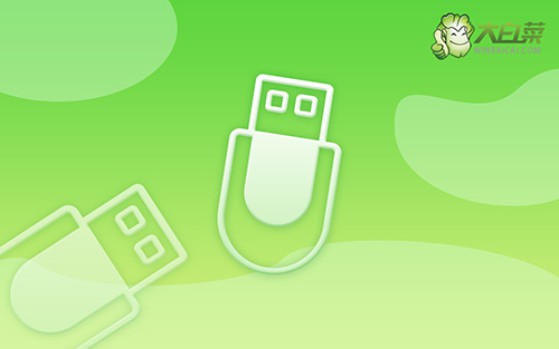
一、系統u盤安裝工具
鏡像版本: Windows 10專業版
工具軟件:大白菜u盤啟動盤制作工具(點擊紅字下載)
二、系統u盤安裝準備
1、重裝系統前,先保存數據:在開始使用U盤啟動盤進行系統重裝之前,務必將所有重要文件進行備份。一旦C盤被格式化并寫入新系統,之前的所有數據將永久丟失,無法找回。
2、選擇可靠的U盤制作啟動盤:制作U盤啟動盤是重裝系統的關鍵環節,務必選擇一個穩定且質量可靠的U盤,以避免制作過程中出現失敗或其他問題。
3、下載系統鏡像文件并安裝:制作好U盤啟動盤后,可訪問“MSDN我告訴你”網站,下載所需的系統鏡像文件,并按照網站提供的安裝指引進行操作。
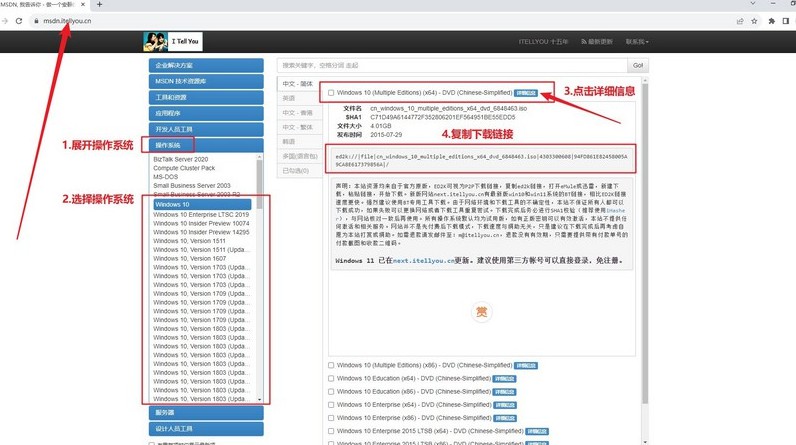
三、系統u盤安裝步驟
第一步:制作大白菜U盤
1、進入大白菜官網網址(winbaicai),下載U盤啟動盤制作工具,解壓縮到指定文件夾或桌面。

2、將一個容量為8GB的U盤插入電腦,打開u盤啟動盤制作工具,如圖所示,制作一個u盤啟動盤。

第二步:啟動大白菜U盤
1、在重新啟動電腦前,搜索并記錄u盤啟動快捷鍵,可以點擊鏈接或查看下面截圖。
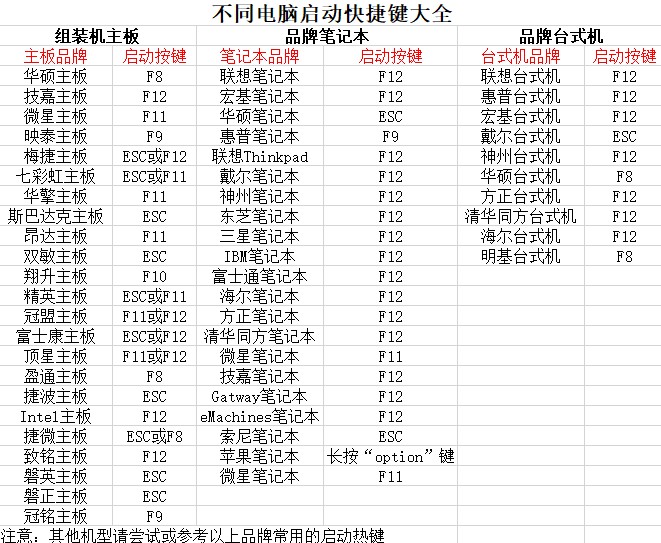
2、重啟電腦,在啟動畫面出現之前,迅速按下U盤啟動的快捷鍵,進入啟動選項界面,選中u盤回車。
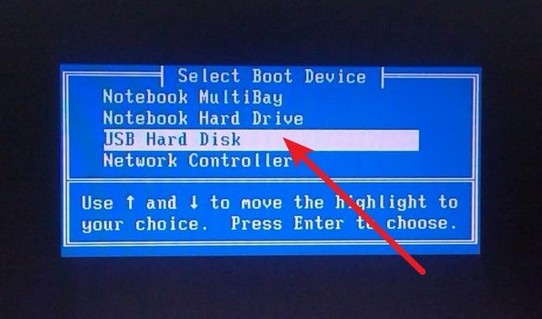
3、在大白菜主菜單中,選擇對應編號【1】,并按下回車鍵,進入U盤WinPE系統桌面。
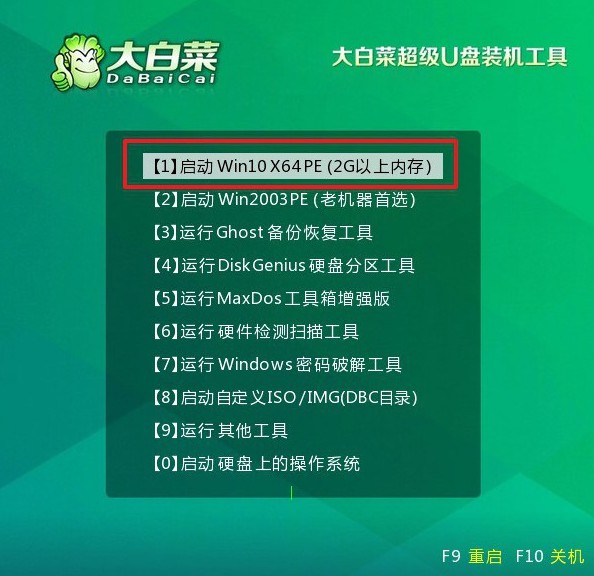
第三步:大白菜U盤安裝系統
1、打開桌面上的一鍵裝機軟件,選擇系統鏡像,安裝到C盤,并點擊“執行”。
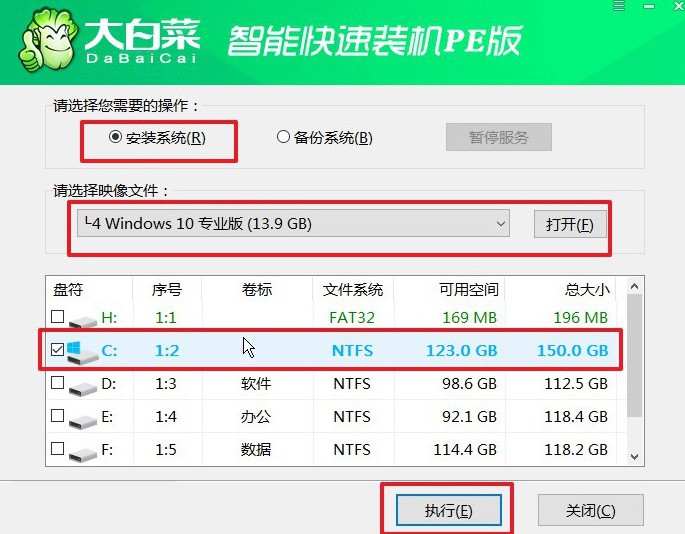
2、在還原設置窗口中,可以不用設置,默認選擇,并點擊“確認”。
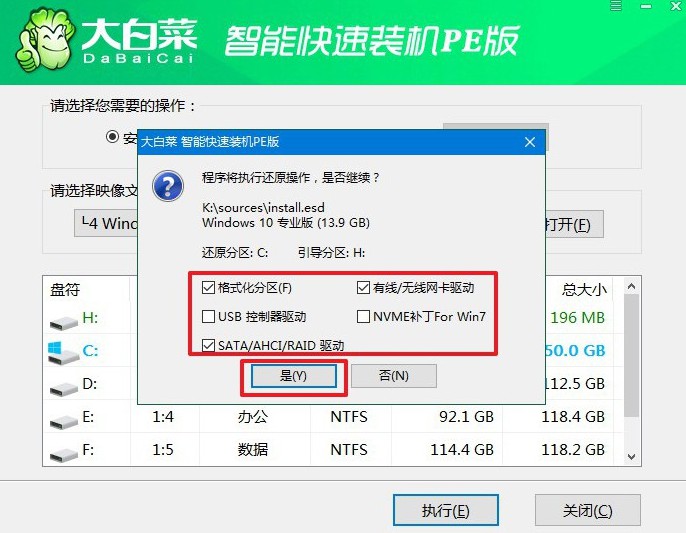
3、在系統重裝進程界面上,確保選中自動完成安裝后自動重啟的選項,以便電腦后續操作。
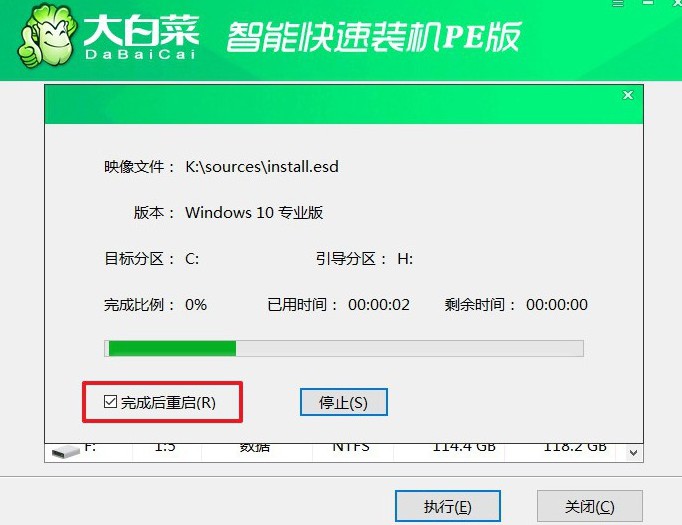
4、最后,大白菜裝機軟件將自動開始安裝Windows系統,無需額外干預,直至安裝完成。

通過本文的學習,希望你不僅掌握了電腦怎么裝win10系統的操作步驟,還能夠在今后遇到類似問題時從容應對。當然,重裝系統之前,大家不要忘記重要數據備份的操作,畢竟重裝系統會格式化C盤,清除數據,再寫入新系統給大家使用。

